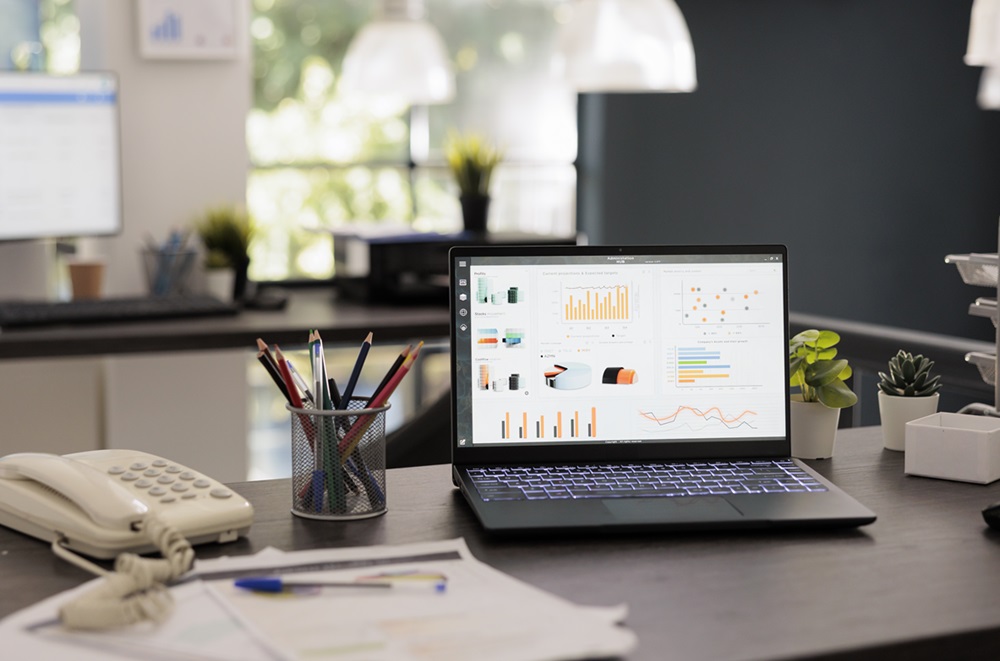Ihr Einkaufswagen ist leer.
Den perfekten PC für Videobearbeitung selbst zusammenstellen oder kaufen
Wenn Sie regelmäßig Videos schneiden – sei es für YouTube, Social Media, Imagefilme oder professionelle Produktionen –, dann wissen Sie: Ein herkömmlicher Büro-PC genügt meist nicht. Bei der Bearbeitung von 4K- oder sogar 8K-Material, mit vielen Effekten, Farbkorrekturen und langen Renderzeiten steigen die Anforderungen drastisch. Zudem wird gezeigt, wie der Anbieter CLS Computer mit seinen Lösungen in diesen Kontext passt.

Kauf oder Selbstbau – Welche Strategie passt zu Ihnen?
Kaufen Sie einen fertigen PC, haben Sie oft eine Garantie, müssen nicht alle Bauteile recherchieren oder montieren – ideal, wenn Sie schnell loslegen möchten. Andererseits bietet der Selbstbau maximale Flexibilität: Sie wählen exakt jene Komponenten, die Sie brauchen (z. B. für 4K, Streaming oder Multitasking), und haben bessere Aufrüstbarkeit. Wenn Sie lieber fokussiert Ihre Videos produzieren möchten, statt Zeit mit Hardware zu verbringen – dann ist der Kauf sinnvoll.
Grundlagen – Was macht einen guten PC für Videobearbeitung aus?
Um zu verstehen, worauf es bei einem PC für Videobearbeitung ankommt, betrachten wir die Key-Komponenten: CPU, GPU, RAM, Speicher (SSD/NVMe), Mainboard & Netzteil sowie Kühlung. Laut Fachartikeln zählen vor allem eine starke CPU, eine leistungsfähige GPU für Echtzeit-Vorschau und Effekte, viel RAM, schneller Speicher und eine gut ausgelegte Kühlung zu den entscheidenden Faktoren. Wenn eine dieser Komponenten schwächelt, wird Ihr Workflow spürbar ausgebremst – gerade bei großen Projekten mit vielen Spuren oder 4K/8K-Material.
CPU (Prozessor) – Das Herzstück Ihres Systems
Die Wahl der richtigen CPU ist einer der wichtigsten Schritte beim Bau oder Kauf eines Videoschnitt-PCs. Programme wie Adobe Premiere Pro oder DaVinci Resolve profitieren sowohl von vielen Kernen als auch hoher Einzelkern-Taktfrequenz – je nachdem ob Sie primär schneiden oder rendern. Für Videoschnitt-PCs mit 4K/8K Material sind CPUs mit vielen Kernen und Threads ratsam“. Wenn Sie viele Effekte nutzen, Farben korrigieren und oft rendern, sollten Sie nicht sparen bei der CPU.
Grafikkarte (GPU) – Für Echtzeit-Vorschau und Renderbeschleunigung
Während früher die CPU allein dominierte, nimmt heute die GPU eine zentrale Rolle bei der Videobearbeitung ein – insbesondere bei Echtzeit-Vorschau von Effekten, Farbkorrektur und bei GPU-beschleunigtem Rendering. Eine leistungsstarke Grafikkarte für Videoschnitt beschleunigt das Rendering und sorgt für eine flüssige Vorschau. Wenn Sie z. B. mit 4K-Material arbeiten oder viele Visual Effects einsetzen, ist eine GPU mit ausreichend VRAM und guter Unterstützung (z. B. CUDA bei NVIDIA) ein Muss.
Arbeitsspeicher (RAM) – Wie viel ist genug?
RAM ist bei der Videobearbeitung besonders wichtig: Große Videodateien, viele Spuren, Vorschauen und Multitasking (z. B. Schnittsoftware + Streaming + Musikproduktion) verlangen nach viel Speicher. Empfehlungen zeigen: Für 4K-Material sollte man mindestens 32 GB RAM haben, besser sind 64 GB oder mehr. Wenn Sie oft mit 8K arbeiten oder viele Effekte nutzen, lohnt sogar der Einstieg mit 64 GB+.
Speicherlösungen – SSD, NVMe und große Datenmengen
Für Videoprojekte mit großen Datenmengen ist die Wahl des Speichers entscheidend: Schnell laden, Vorschauen bereitstellen, Renderdateien bewegen. NVMe-SSDs sind hier die beste Wahl gegenüber klassischen HDDs. NVMe-SSD für Betriebssystem und aktive Projekte; HDD für Archivierung. Wer viel RAW-Material, 4K/8K-Video oder Multicam-Projekte verwaltet, sollte sowohl auf Geschwindigkeit als auch auf ausreichende Kapazität achten.
Mainboard, Netzteil und Kühlung – Die Rahmenbedingungen
Die Hauptkomponenten sind wichtig – aber sie funktionieren nur zuverlässig, wenn die Basis stimmt: ein geeignetes Mainboard (mit genügend Anschlüssen, PCIe-Slots, M.2-Plätzen), ein hochwertiges Netzteil (mit Reserveleistung und guter Effizienz) und eine effektive Kühlung (vor allem bei hoher Auslastung). Das Mainboard muss kompatibel sein, Netzteil nicht zu schwach, und Kühlsystem nicht vergessen. Diese Bestandteile unterschätzt man leicht – mit Folgen wie Instabilität oder begrenztem Upgrade-Potenzial.
Monitor, Peripherie & Farbkorrektur – Auch die Ausstattung zählt
Ein Videoschnitt-PC ist nicht alles – Ihre Umgebung spielt mit. Ein hochwertiger Monitor mit genauer Farbwiedergabe (sRGB/AdobeRGB/DCI-P3), hohe Auflösung (z. B. 4K) hilft dabei, Farben realistisch zu beurteilen. Auch angeschlossene Geräte wie Kartenleser, externe SSDs, Schnittstellen (USB-C, Thunderbolt), gute Lautsprecher oder Kopfhörer machen den Unterschied im Workflow. Diese Ausstattung rundet Ihr Setup ab und verbessert Ihre Effizienz.
Budgetplanung – Was darf ein Videoschnitt-PC kosten?
Die Budgetspanne für einen PC zur Videobearbeitung ist breit – je nach Auflösung, Projektumfang, Effekten und Zusatzfunktionen. Definieren Sie im Vorfeld Ihre Anforderungen – z. B. Full-HD oder 4K/8K, wie viele Effekte, Streaming, wieviel Multicam – und richten Sie Ihr Budget danach aus.
Selbst zusammenstellen – Schritt-für-Schritt Anleitung
Wenn Sie sich für den Selbstbau entscheiden, hier eine Orientierung:
- Budget definieren – Bestimmen Sie, wie viel Sie investieren möchten (z. B. Einsteiger, Mittelklasse, Profi).
- Komponenten auswählen – CPU, GPU, RAM, Speicher, Mainboard, Netzteil, Gehäuse.
- Kompatibilität prüfen – Sockel, Formfaktor, Anschlüsse, Kühloptionen.
- Montage & Setup – Bauteile einbauen, BIOS/UEFI ggf. aktualisieren, Betriebssystem und Treiber installieren.
- Testen & Optimieren – Schnittsoftware ausprobieren, Proxy-Workflows einrichten, Optimierungen vornehmen.
Diese Schritte helfen Ihnen, strukturierter vorzugehen – wie auch gute Anleitungen empfehlen.
Workflow-Optimierung – Software & Einstellungen
Ein leistungsfähiger PC ist Grundvoraussetzung – aber Ihr Workflow macht den Unterschied. Einige wichtige Tipps:
- Nutzen Sie Proxy-Dateien bei großen Auflösungen (z. B. 4K/8K) für bessere Bearbeitungsgeschwindigkeit.
- Aktivieren Sie GPU-Beschleunigung (z. B. CUDA bei NVIDIA) in Ihrer Schnittsoftware – viele Programme bieten das.
- Halten Sie Hintergrundprogramme minimal, damit CPU/RAM nicht unnötig belastet werden.
- Aktualisieren Sie Treiber regelmäßig (z. B. NVIDIA Studio Driver) – insbesondere bei kreativer Nutzung wichtig.
- Strukturieren Sie Projekt-, Vorschau- und Archiv-Verzeichnisse optimal (z. B. SSD für aktive Projekte, HDD für Archiv).
Diese Maßnahmen helfen, das Maximum aus Ihrer Hardware herauszuholen und rationeller zu arbeiten.
Upgrading & Zukunftssicherheit – Aufrüsten statt neu kaufen
Videobearbeitung entwickelt sich schnell weiter: höhere Auflösungen, neue Codecs (z. B. HEVC, H.265, AV1), KI-Effekte, Multi-View-Projekte. Daher lohnt es, ein System zu wählen, das aufgerüstet werden kann, anstatt nach wenigen Jahren veraltet zu sein. Achten Sie dabei auf:
- Genügend freie PCIe-Slots und Stromreserven im Netzteil
- Ein Mainboard mit moderner Architektur und guter Plattform
- RAM-Steckplätze für Upgrade
- Gehäuse mit Platz für größere GPU oder mehr Laufwerke
Lautstärke, Kühlung & Arbeitsplatzbedingungen
Viele vergessen, wie wichtig ein angenehmes Arbeitsumfeld beim Videoschnitt ist. Wenn Sie Stunden am Stück arbeiten, sollte der Rechner leise und zuverlässig sein – nicht brummend oder heiß. Gute Kühlung (z. B. Gehäuse mit Mesh-Front, Geräte mit Staubfiltern, ggf. Wasserkühlung) und temperaturgeregelter Lüftung sorgen für Komfort und Leistung. Ein Ratgeber sagt: „Wer geräuschempfindlich ist, sollte sich nach einem Gehäuse mit schallgedämmten Wänden umsehen.“ CLS Computer Investieren Sie nicht nur in Leistung – sondern in ein angenehmes Arbeitsumfeld.

Beispiele für unterschiedliche Budgets (Einsteiger bis Profi)
Damit Sie eine Orientierung bekommen, hier drei typische Budgetkategorien und jeweils was Sie erwarten dürfen:
Einsteiger – PC für Videobearbeitung
Für Projekte in 1080p und gelegentliches 4K: moderater CPU, Mittelklasse GPU, 16 GB RAM, 1 TB NVMe-SSD. Preisrahmen vergleichsweise niedrig. (Siehe Empfehlungen bei Videolyser) videolyser.de
Mittelklasse Videobearbeitung-PC
Für regelmäßige 4K-Bearbeitung mit Effekten: Stärkere CPU (z. B. Ryzen 7 / Intel i7), gute GPU (z. B. NVIDIA RTX Mittelklasse), 32 GB RAM, 1–2 TB SSD + eventuell HDD Archiv.
Videobearbeitung PC für Profi
Für 8K, viele Effekte, Streaming, Multicam: Top-CPU (z. B. Ryzen 9/Intel i9), Top-GPU (z. B. NVIDIA RTX 4090 oder vergleichbar), 64 GB+ RAM, große NVMe-SSDs (2 TB+), leistungsstarkes Netzteil, Premium Kühlung.
Je höher Ihre Ansprüche (Auflösung, Effekte, Multicam, Streaming), desto mehr sollten Sie investieren – aber auch gezielt.
Häufige Fehler & Stolperfallen beim PC-Kauf oder Selbstbau
Damit Ihr Setup erfolgreich wird, vermeiden Sie folgende Fehler:
- Nur auf CPU oder GPU schauen, aber RAM oder Speicher vernachlässigen → dann wird der Flaschenhals dort sein.
- Zu kleine oder langsame SSD oder gar nur HDD → führt zu langen Lade- und Exportzeiten.
- Ein Netzteil mit zu wenig Reserven oder schlechter Qualität → Risiko von Abstürzen oder späterem Upgrade-Hindernis.
- Geringe Upgrademöglichkeiten – z. B. Mainboard mit wenig Anschlüssen oder wenigen RAM-Slots.
- Vernachlässigung der Kühlung – bei starker Hardware kommen schnell Wärmeprobleme und Leistungseinbruch.
Wenn Sie diese Aspekte beachten, haben Sie eine solide Basis für viele Jahre gute Videobearbeitung.
Fazit
Ergänzend dazu kann CLS Computer als Anbieter eine komfortable Lösung bieten: Ob als vorkonfiguriertes System oder mit individuellem Konfigurator – so bringen Sie Ihren Videoschnitt-Workflow auf das nächste Level. Nehmen Sie sich Zeit für Planung, setzen Sie Ihr Budget sinnvoll und bauen Sie sich das Werkzeug, das Ihre kreative Arbeit verdient.